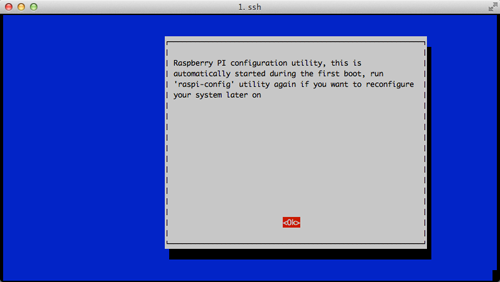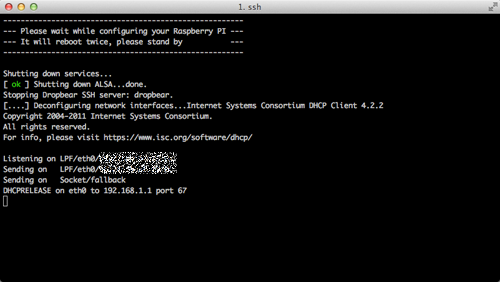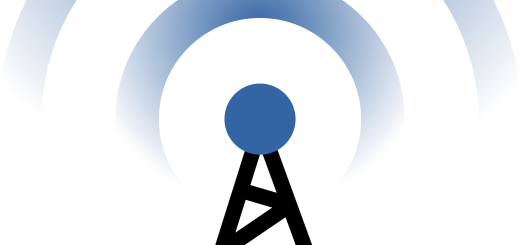Raspberry Pi-Home-Server - Schritt 3 : Installation von Moebius
Nach Dienstleistungen und die Ausrüstung, Wir können weitermachen um ernste Dinge mit der Installation unserer Linux-Distribution : Moebius.
Alle Installationsanweisungen basieren auf den von der offiziellen Website, dass Sie finden können Hier. Für viele von Ihnen, Sie verstehen sicherlich bereits den Prozess. Im Zweifelsfall, I gibt die Schritte. Ich habe alles auf Mac OS. Und keine Notwendigkeit, Tastatur und Bildschirm in den nächsten Schritten und Beiträge zu diesem Projekt.
Also fangen wir mit der Vorbereitung der SD-Karte auf dem computer, Raspberry Pi ist im Moment nicht verwendet. :
- Laden Sie die neueste Version des Bildes Hier. Zum Zeitpunkt der Abfassung des Artikels ist die stabile Version der 1.0.1.
- Entpacken Sie die Datei
Tar - Zxvf moebius.minimal.image.1.0.1.tar.gz
- Legen Sie die Speicherkarte in das Lesegerät
- Geben Sie den Befehl Mount um das Gerät für unsere Karte vom System verwendete zu identifizieren.
Ausgabe des Befehls mount. Hier/Dev/disk1
- Brauchen Sie Auswerfen der Karte aber ohne durch Klicken auf das Symbol "Auswerfen". Es ist noch in der Lage, das Gerät zu verwenden, aber es ist nicht mehr sichtbar
Sudo Diskutil unmounten/Dev/disk1s1
- Wir werden das Bild zu Moebius auf unsere SD-Karte schreiben.. Hierfür verwenden wir den Befehl DD und durch das ersetzen Disk1 von rdisk1
Sudo Dd bs = 1 M if=./moebius.minimal.image.1.0.1 of = / Dev/rdisk1 (Unter Mac OS, Ersetzen von 1 M von 1 m)
- Nach ein paar Minuten, das Bild ist fertig ! Die Karte ausgeworfen werden kann …
Sudo Diskutil Auswerfen/Dev/rdisk1
- … und in Raspberry Pi eingefügt !So, hier geht es der erste Schritt ist abgeschlossen ! Wir haben ein System fast fertig, weil es noch konfigurieren und aktualisieren müssen.
- Verbinden Sie Ihre Raspberry Pi im Netzwerk und mit der Stromversorgung. Warten Sie einige Minuten, bevor Sie fortfahren mit dem Schritt 10.
- SSH Login auf den Computer (Startseite 192.168.1.25) mit dem Benutzer root. Passwort des Benutzers Stamm ist Raspi.
SSH [email protected]
Ersten Bildschirm beim Start von Moebius
- Erste, was zu tun, Ausweitung war der primären partition mindestens so groß wie unsere SD-Karte. Für diese, Wählen Sie einfach die erste option Größe anpassen dann Weiter und lassen Sie das system. Die Operation erfolgt in zwei Mal, le second retaillant la partition mais n’empêche en rien de se connecter pour bidouiller 😉
Erste Stufe der Konfiguration
- Am Ende nach einiger Zeit, Unsere Partition ist bereit. Sie können Raspi-Config um bestimmte Parameter wie z. B. die Zeitzone anzupassen z. B. neu starten.. Ändern Sie nicht die RAM/GPU-Verteilung.Nächste Aktualisierung !
- Die Liste der Pakete aktualisieren
apt - get Update
- Laden Sie das Updateskript RPI-update Wer zufrieden geben wird /Usr/bin
Wget-http://Goo.GL/1BOfJ o/Usr/bin/Rpi-update && Chmod X/Usr/bin/Rpi-update
- Nun können Sie das Skript ausführen RPI-update
apt-get install git-core rpi-update - Nach dem Neustart tritt nicht. Bearbeiten Sie die Datei /Boot/config.txt Fügen Sie die folgende Zeile am Anfang oder Ende der Datei
Gpu_mem = 16
- Starten Sie die Himbeere mit dem Befehl Neustart
Und das ist ! Das Ergebnis ist ein Himbeer bereit ft, Ultraleicht. Die 28 M RAM Beweisaufnahme besetzt und 835 M Speicherplatz auf der Festplatte !

Arbeits- und Festplattenspeicher nach der Installation von Moebius space
In den nächsten Post werden die Nitty-Gritty starten können ! 🙂